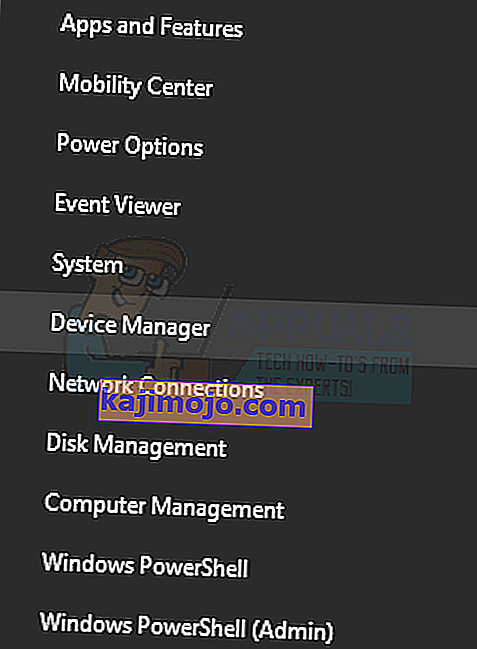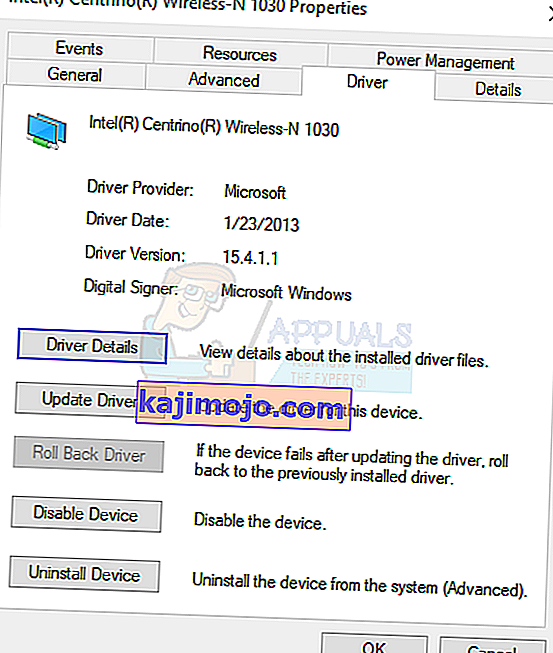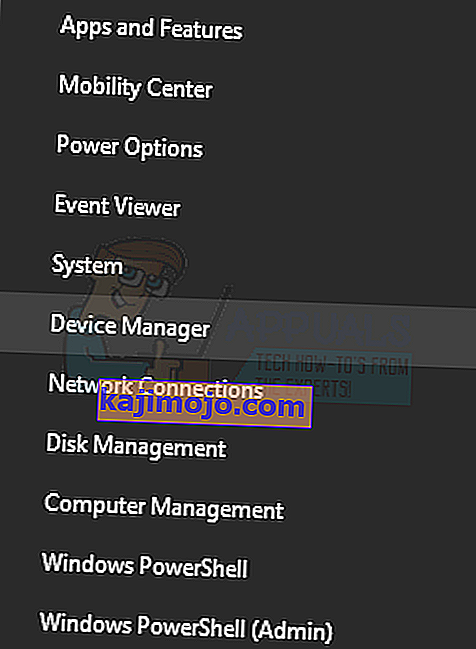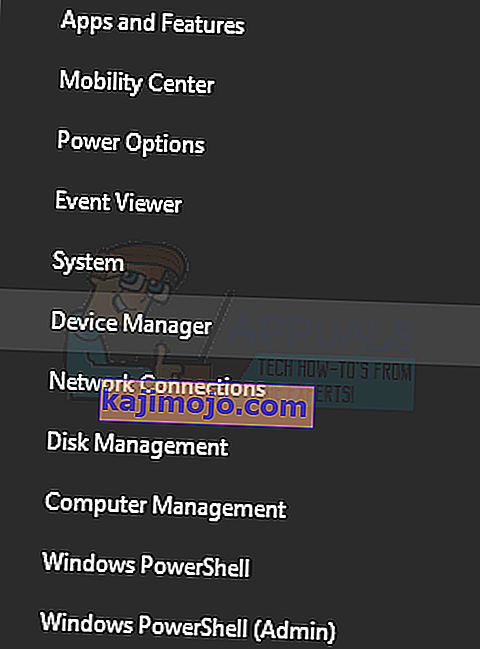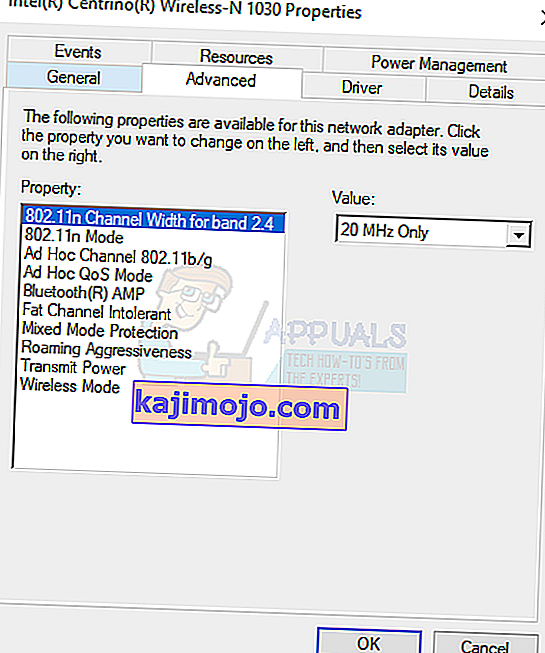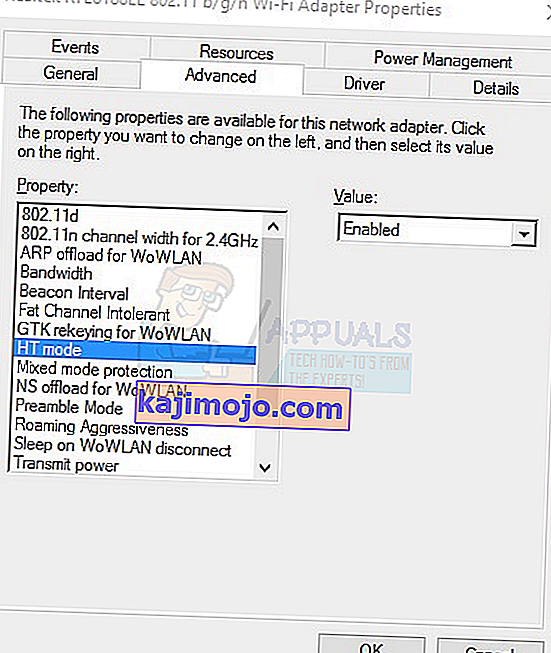Ορισμένοι χρήστες που αναβάθμισαν από προηγούμενες εκδόσεις των Windows σε Windows 10 αντιμετωπίζουν προβλήματα κατά τη ρύθμιση του σημείου πρόσβασης WiFi. Μετά τη ρύθμιση του δικτύου μέσω γραμμής εντολών όπως περιγράφεται στο φιλοξενούμενο άρθρο ζητήματα δικτύου, εμφανίζονται τα ακόλουθα σφάλματα:
Δεν ήταν δυνατή η εκκίνηση του φιλοξενούμενου δικτύου.
Η ομάδα ή ο πόρος δεν είναι στη σωστή κατάσταση για την εκτέλεση της ζητούμενης λειτουργίας.
Αυτό το σφάλμα υποδηλώνει ότι ο Microsoft Hosted Network Virtual Adapter δεν είναι ενεργοποιημένος, αλλά στην πραγματικότητα λείπει από τη διαχείριση συσκευών παραθύρων. Αυτό το ζήτημα προκαλείται ευρέως από ένα ελαττωματικό ή ασύμβατο πρόγραμμα οδήγησης WiFi.

Για να διορθώσετε αυτό το ζήτημα, πρέπει να επαναφέρετε το πρόγραμμα οδήγησης της κάρτας WiFi σε προηγούμενη έκδοση ή να εγκαταστήσετε την τελευταία έκδοση από τον προμηθευτή ή να αλλάξετε μια συγκεκριμένη ρύθμιση WiFi.
Μέθοδος 1: Επιστροφή προγράμματος οδήγησης στην προηγούμενη έκδοση
- Πατήστε Windows + X και επιλέξτε Διαχείριση συσκευών . Εναλλακτικά, μπορείτε να πατήσετε CTRL + R για να ανοίξετε τη γραμμή εντολών, πληκτρολογήστε "devmgmt.msc" και κάντε κλικ στο OK . Εάν σας ζητηθεί δικαιώματα διαχειριστή για αυτήν την ενέργεια, εκχωρήστε την.
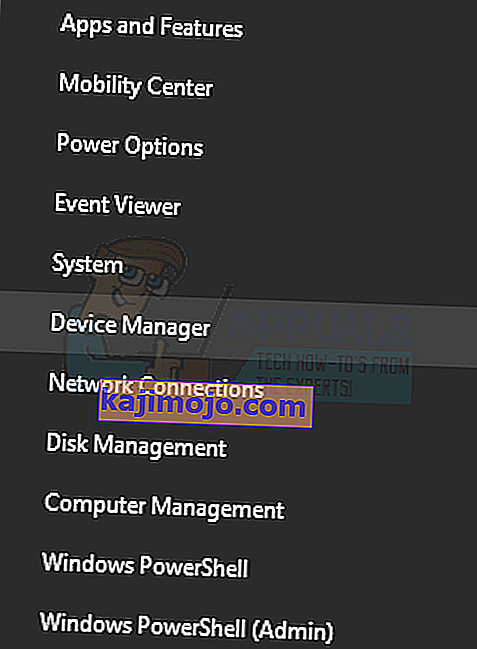
- Αναπτύξτε την κατηγορία Προσαρμογείς δικτύου και, στη συνέχεια, κάντε διπλό κλικ στον προσαρμογέα WiFi.

- Επιλέξτε την καρτέλα Πρόγραμμα οδήγησης και, στη συνέχεια, κάντε κλικ στην επιλογή Roll Back Driver . Μεταβείτε στον οδηγό για να ολοκληρώσετε την επαναφορά.
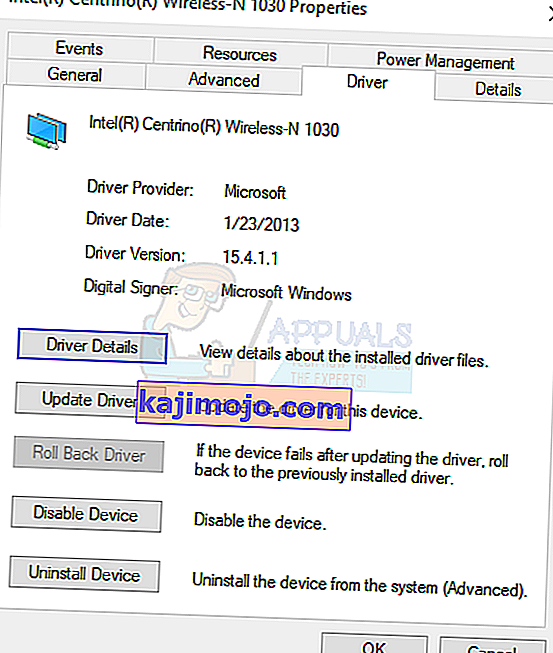
- Επανεκκινήστε και προσπαθήστε να ρυθμίσετε ξανά το hotspot.
Μέθοδος 2: Ενημέρωση προγραμμάτων οδήγησης WiFi
Εάν το Roll Back Driver σας ήταν γκρίζο, αυτό προφανώς σημαίνει ότι δεν μπορείτε να επαναφέρετε το πρόγραμμα οδήγησης. Αυτή η μέθοδος σας δείχνει πώς να αποκτήσετε τα πραγματικά προγράμματα οδήγησης από τον προμηθευτή και όχι τη Microsoft.
- Πατήστε Windows + X και επιλέξτε Διαχείριση συσκευών . Εναλλακτικά, μπορείτε να πατήσετε CTRL + R για να ανοίξετε τη γραμμή εντολών, πληκτρολογήστε "devmgmt.msc" και κάντε κλικ στο OK . Εάν σας ζητηθεί δικαιώματα διαχειριστή για αυτήν την ενέργεια, εκχωρήστε την.
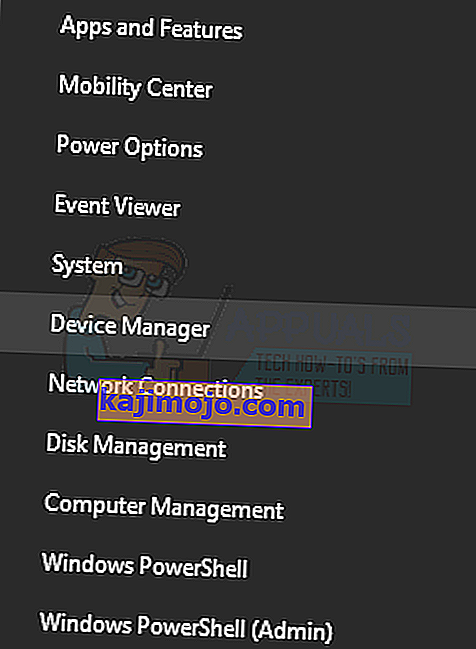
- Αναπτύξτε την κατηγορία Προσαρμογείς δικτύου και, στη συνέχεια, σημειώστε το όνομα της ασύρματης κάρτας.

- Κάντε μια αναζήτηση Google για το όνομα της κάρτας WiFi + Πρόγραμμα οδήγησης και χρησιμοποιήστε τον παρεχόμενο σύνδεσμο για πρόσβαση στο πρόγραμμα οδήγησης από τον προμηθευτή. Π.χ. αν πρόκειται για συσκευή Intel, πληκτρολογήστε "Intel wifi driver". Επισκεφτείτε τον ιστότοπο και, στη συνέχεια, κατεβάστε τα προγράμματα οδήγησης από εδώ. Εναλλακτικά, μπορείτε να επισκεφθείτε τον ιστότοπο υποστήριξης του προμηθευτή του φορητού υπολογιστή σας και να αναζητήσετε το ασύρματο πρόγραμμα οδήγησης από εκεί.
- Εγκαταστήστε το ασύρματο πρόγραμμα οδήγησης στον υπολογιστή σας και μετά κάντε επανεκκίνηση. Μόλις επιστρέψει ο υπολογιστής, προσπαθήστε να δημιουργήσετε ξανά το hotspot σας ή επαληθεύστε αν ο Microsoft Hosted Network Virtual Adapter επανήλθε στη Διαχείριση συσκευών
Μέθοδος 3: Αλλαγή ρυθμίσεων κάρτας Wi-Fi
- Πατήστε Windows + X και επιλέξτε Διαχείριση συσκευών . Εναλλακτικά, μπορείτε να πατήσετε CTRL + R για να ανοίξετε τη γραμμή εντολών, πληκτρολογήστε "devmgmt.msc" και κάντε κλικ στο OK . Εάν σας ζητηθεί δικαιώματα διαχειριστή για αυτήν την ενέργεια, εκχωρήστε την.
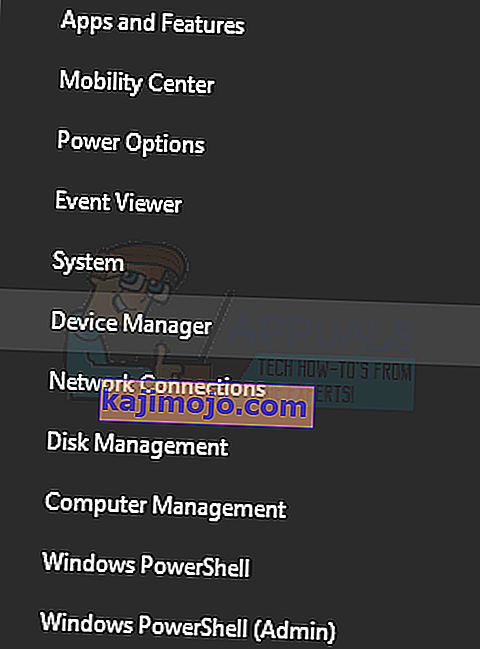
- Αναπτύξτε την κατηγορία Προσαρμογείς δικτύου και, στη συνέχεια, κάντε διπλό κλικ στον προσαρμογέα WiFi.

- Στις Ιδιότητες παράθυρα, κάντε κλικ στο Για προχωρημένους .
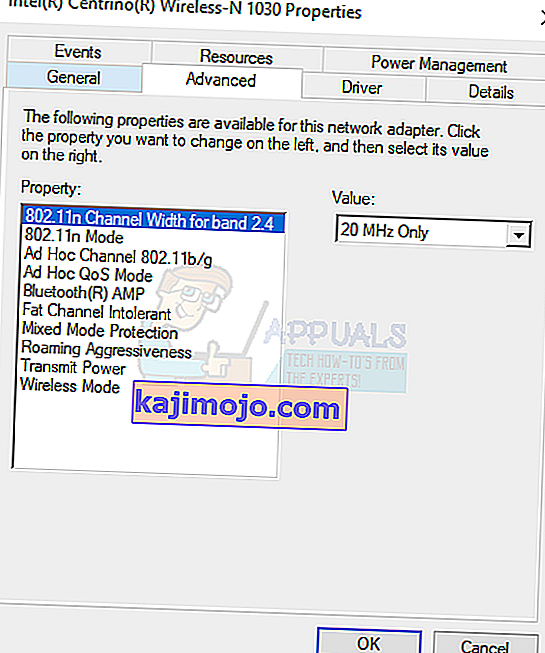
- Μέσα στη λίστα ιδιοτήτων , επιλέξτε τη λειτουργία HT και, στη συνέχεια, ορίστε την τιμή σε Enabled .
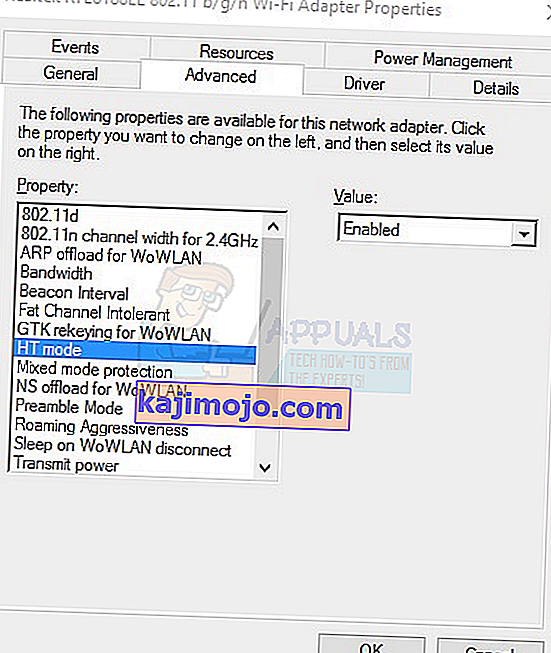
- Κάντε κλικ στο κουμπί OK και, στη συνέχεια, ελέγξτε τον τρόπο λειτουργίας φιλοξενίας εισάγοντας την εντολή netsh wlan show drivers στη γραμμή εντολών Εάν το hostnetwork υποστηρίζεται = "ναι", τότε το πρόβλημά σας επιλύθηκε.